Slack vs Teams (Microsoft tarafından): Fark Nedir ve Nasıl Seçilir?
Yayınlanan: 2022-04-10Pandemi, uzaktan çalışmaya geçişi önemli ölçüde hızlandırdı. Her ölçekten ekip, iş akışlarını Slack ve Microsoft Teams gibi çevrimiçi üretkenlik araçlarına taşıyor. Slack ve Teams'i karşılaştırarak işletmeniz için en iyi seçeneğin hangisi olduğunu öğrenebilirsiniz.
Hem Slack hem de Teams, modern işyerleri için çok çeşitli işbirliği araçlarıyla sohbet odaları oluşturmayı kolaylaştırır. Ayrıca, her iki platform da ücretsiz planlar sunar ve birden fazla üçüncü taraf hizmetiyle entegre olur. İki hizmetin ilk bakışta çok fazla ortak noktası olduğundan, bir platform seçmeden önce farklılıklarını anlamak çok önemlidir.
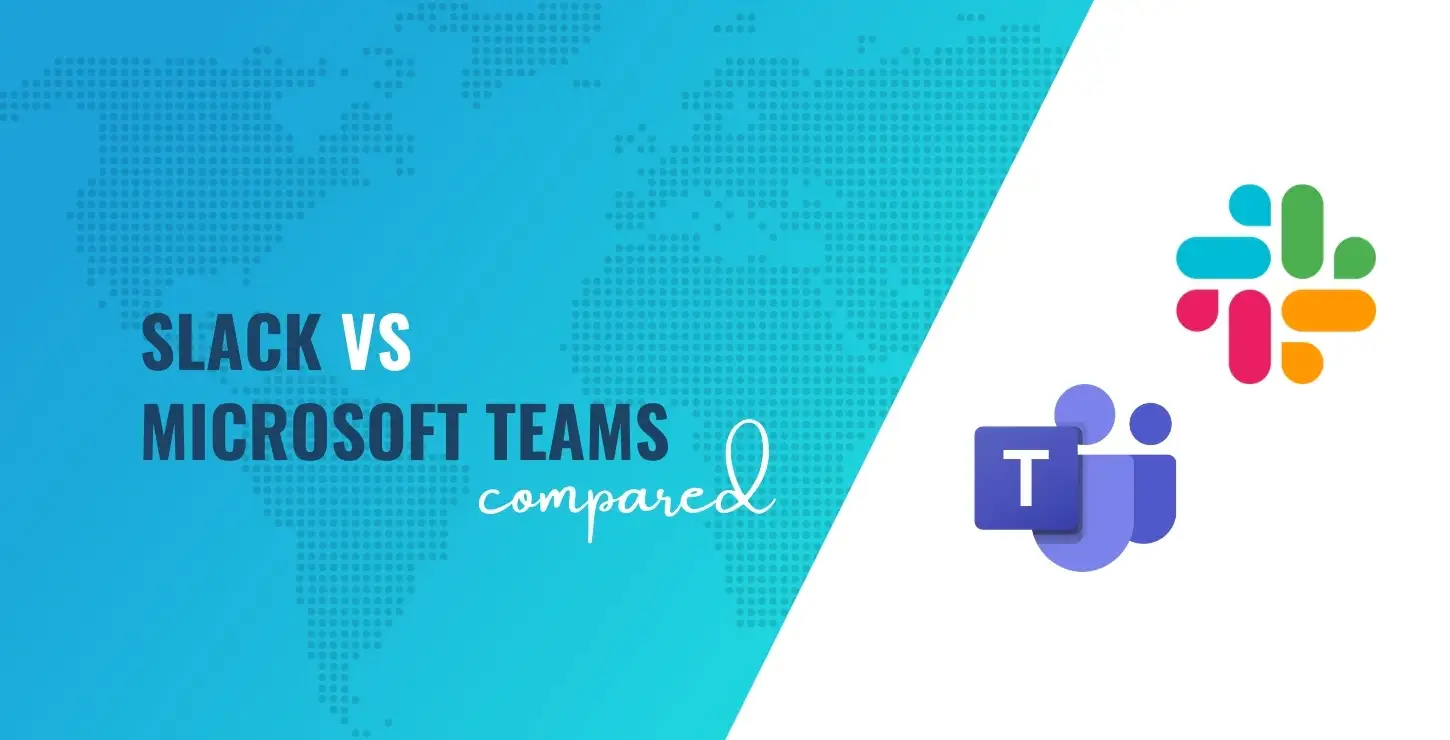
- Karşılaştırmaya geç
Bu makalede, hangisinin daha iyi olduğunu görmek için bir test sürüşü için her iki işbirliği aracını da alacağız. Özellikle özelliklerine, kullanım kolaylığına, ölçeklenebilirlik seçeneklerine ve fiyatlarına bakacağız. Hemen dalalım!
Microsoft'tan Slack vs Teams'e giriş
Slack ve Microsoft arasında çok fazla arka plan var. 2016'da Microsoft, Slack'i satın almaya çalıştı, ancak anlaşma suya düştü ve Microsoft, Teams adlı kendi işbirliği aracını başlattı.
Günümüze hızlı bir şekilde ilerleyin ve Teams etkileyici bir 13 milyon günlük aktif kullanıcı topladı [1] . Karşılaştırıldığında, Slack yaklaşık 12 milyon günlük aktif kullanıcıya sahiptir [2] . Tahmin edebileceğiniz gibi, bu rakamlar COVID-19 pandemisinin başlangıcından bu yana keskin bir şekilde arttı.
Yakın zamana kadar Teams'in ücretsiz bir planı yoktu ve bu da Slack'i daha küçük, bütçe bilincine sahip şirketler için önemli bir avantaj haline getiriyordu. Artık her iki uygulama da küçük ekipler için uygun, sınırlı özelliklere sahip ücretsiz planlar sunuyor.
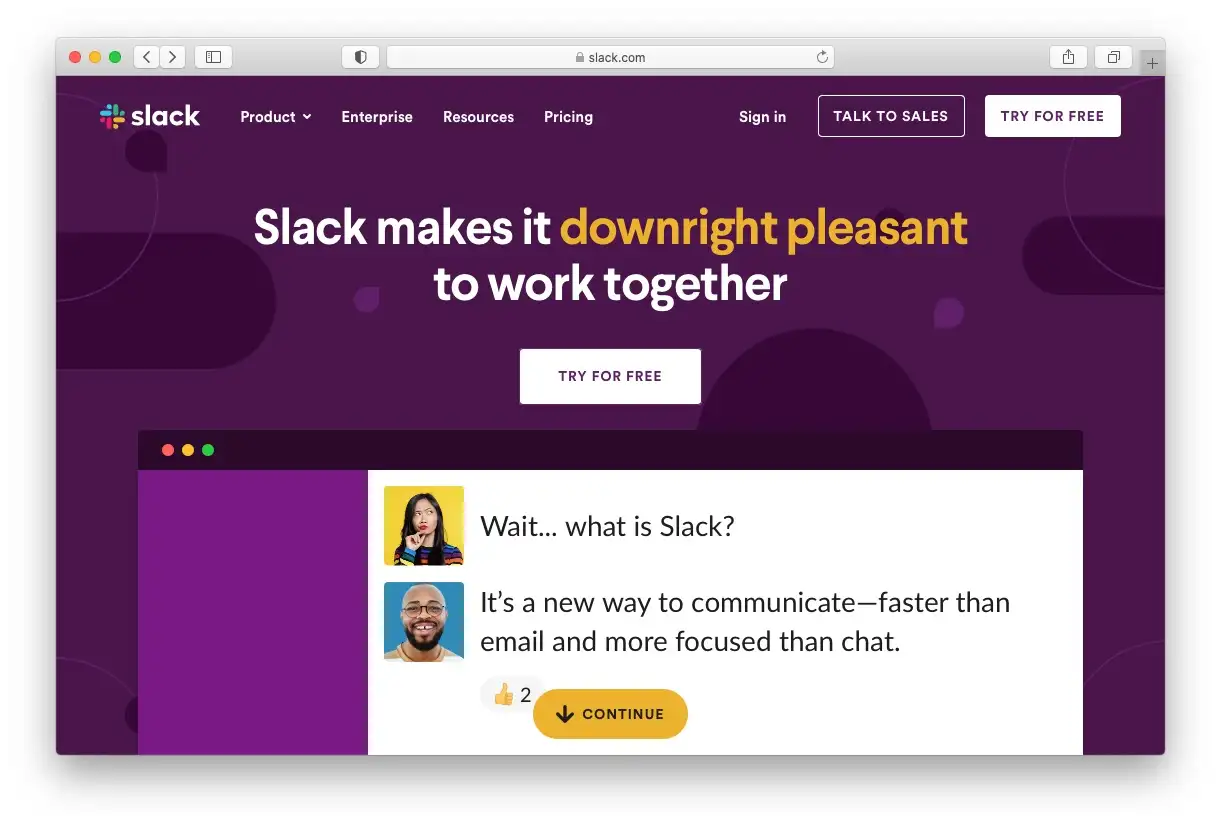
(Slack ana sayfası)
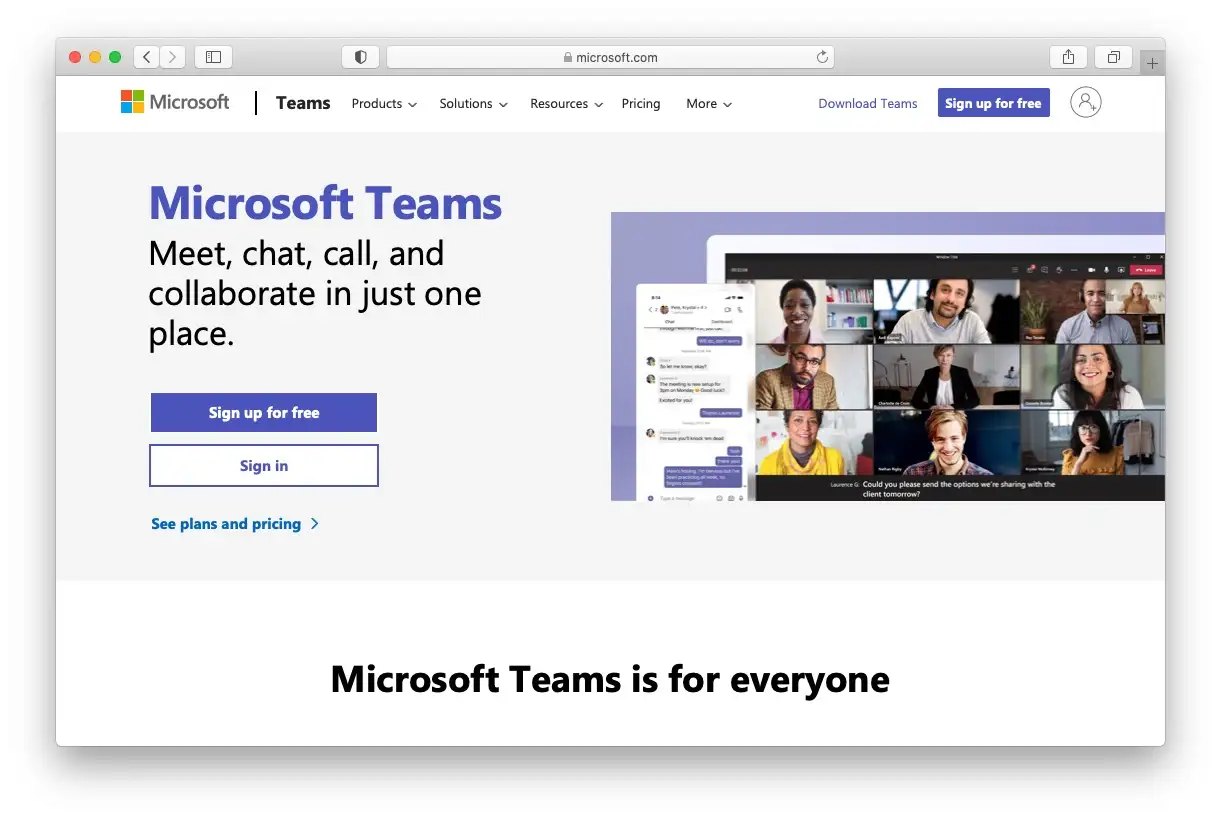
(Takımlar ana sayfası)
Bir bakışta, Microsoft'tan Slack ve Teams karşılaştırması şöyle:
| Özellik | Microsoft Ekipleri | Gevşek |
|---|---|---|
| Kanallar (veya ekipler) | ||
| Özel mesajlar | ||
| Kullanıcılar | Ücretsiz planla 500 bin'e kadar | Ücretli planlarla sınırsız |
| Sınırsız mesaj | ||
| Aranabilir mesaj geçmişi | Ücretsiz planla 10.000'e kadar mesaj, ücretli planlarla sınırsız | |
| Dosya paylaşımı | ||
| Harici ortak çalışan erişimi | Hesap başına beş ile sınırlı | Ücretli planlarla sınırsız harici kullanıcı |
| Ekran paylaşımı | Yalnızca ücretli planlar | |
| Görüntülü ve sesli aramalar | Sınırsız | Sınırsız |
| Video konferans | Ücretli planlarla 1.000 kullanıcıya kadar | Ücretli planları olan 15 kullanıcıya kadar |
| Web, masaüstü ve mobil uygulamalar | ||
| Entegrasyonlar | Aralarından seçim yapabileceğiniz 500'den fazla uygulama | Ücretsiz planlar için 10'a kadar veya ücretli planlarla 2.000'den fazla |
Akılda tutulması gereken bir şey, hem Slack hem de Teams'in Microsoft Office Suite ile entegrasyon sunduğudur. Teams bu entegrasyonu yerel olarak sağlasa da, Microsoft Office'i kullanmak, ofis iletişim ihtiyaçlarınız için Slack'i düşünmemeniz gerektiği anlamına gelmez.
Slack vs Teams ayrıntılı olarak karşılaştırıldı (beş temel kriter)
Şimdi her iki aracı da tanıttığımıza ve aralarındaki temel farkları kısaca tartıştığımıza göre, şimdi bunları daha ayrıntılı olarak karşılaştıralım. Beş temel alana bakacağız:
- Özellikler
- Kullanıcı deneyimi
- İşbirliği kolaylığı
- ölçeklenebilirlik
- fiyatlandırma
Her bölüm için, hangi platformun net kazanan olduğunu ve nedenini inceleyeceğiz.
1. Özellikler
İlk bakışta, Slack ve Teams, özellikler açısından neredeyse aynı görünebilir. Bu gerçeği göstermek için, her iki platform için en kritik işlevlerden bazılarını gözden geçirelim:
| Özellikler | Microsoft Ekipleri | Gevşek |
|---|---|---|
| Yeni ekipler veya kanallar belirleyin | (şablonları da kullanabilirsiniz) | |
| Özel sohbet odaları | ||
| Dosya paylaşımı | ||
| Ekran paylaşımı | ||
| Görüntülü ve sesli aramalar | ||
| Mesaj ve dosya tarama | (Ekipler ayrıca ekibe özel dosyalara göz atmanızı sağlar) | |
| Üçüncü taraf araçlarla entegrasyon | (Slack çok daha fazla entegrasyon sunar) | |
| Çağrılar ve sık ortak çalışanlar için özel sekme | ||
| Aramaları kaydet | ||
| Görüntülü aramalar için arka planı değiştirin | ||
| Çağrı dökümleri oluştur | ||
| Dahili takvim | Yalnızca üçüncü taraf entegrasyonlarıyla kullanılabilir | |
| Ekiplere veya kanallara harici ortak çalışanları davet edin | (sınırlı) |
Bununla birlikte, yalnızca bir özellik listesine bakarsanız, Slack ve Teams arasında karar vermek zordur. Bilinçli bir karar vermek için, bir sonraki bölümde ele alacağımız her iki platformun da ne tür bir deneyim sunduğunu anlamanız gerekir.
Şimdilik, her iki araç da karşılaştırılabilir özellik setleri sunarken, Slack ve Teams arasında bazı önemli farklılıklar olduğunu belirtmek önemlidir. Örneğin, Slack, herhangi bir ücretli plana sınırsız harici ortak çalışanı davet etmenizi sağlar. Bu özelliğin adı Slack Connect:
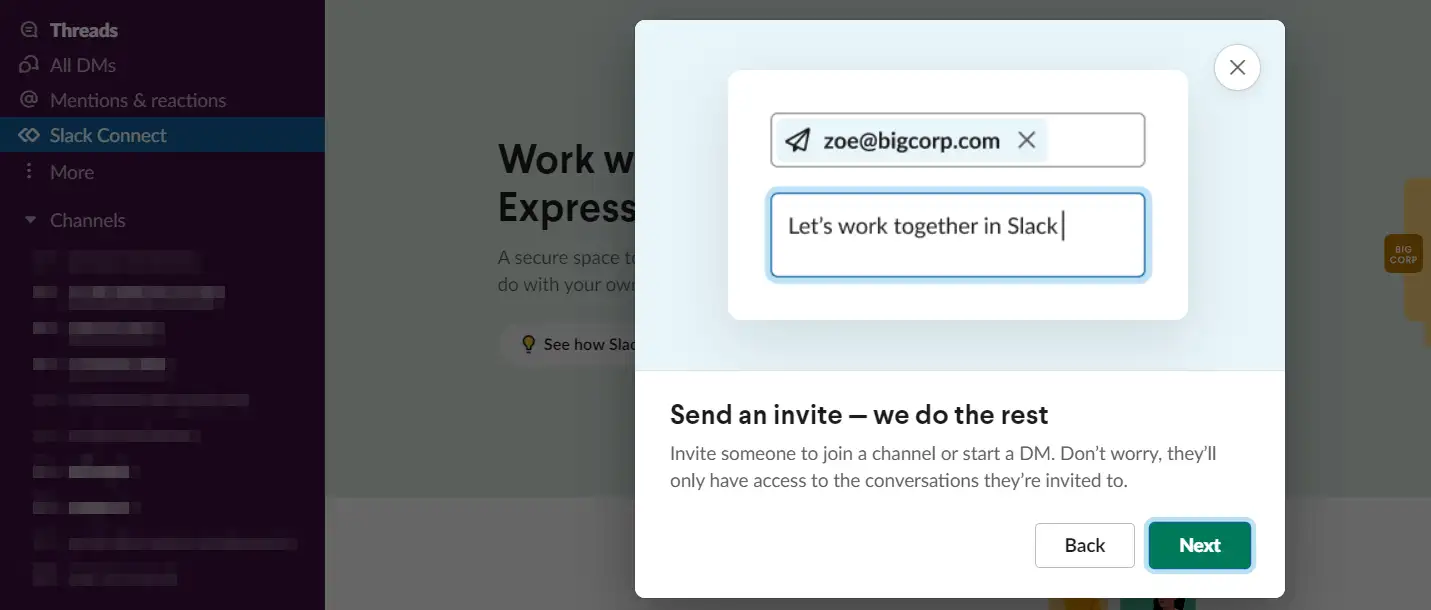
(Slack Connect'i kullanma)
Ekipler ise davet edebileceğiniz harici ortak çalışan sayısına bir sınır getirir. Bu, üçüncü taraf satıcılar veya yüklenicilerle ekip odalarınıza tam erişim vermeden koordine etmek istiyorsanız, onu kötü bir seçenek haline getirir.
Öte yandan, güçlü bir video konferans işlevine ihtiyacınız varsa, Teams Slack'i gölgede bırakır. Arama dökümleri oluşturmanıza ve hatta arama arka planınızı değiştirmenize olanak tanır:
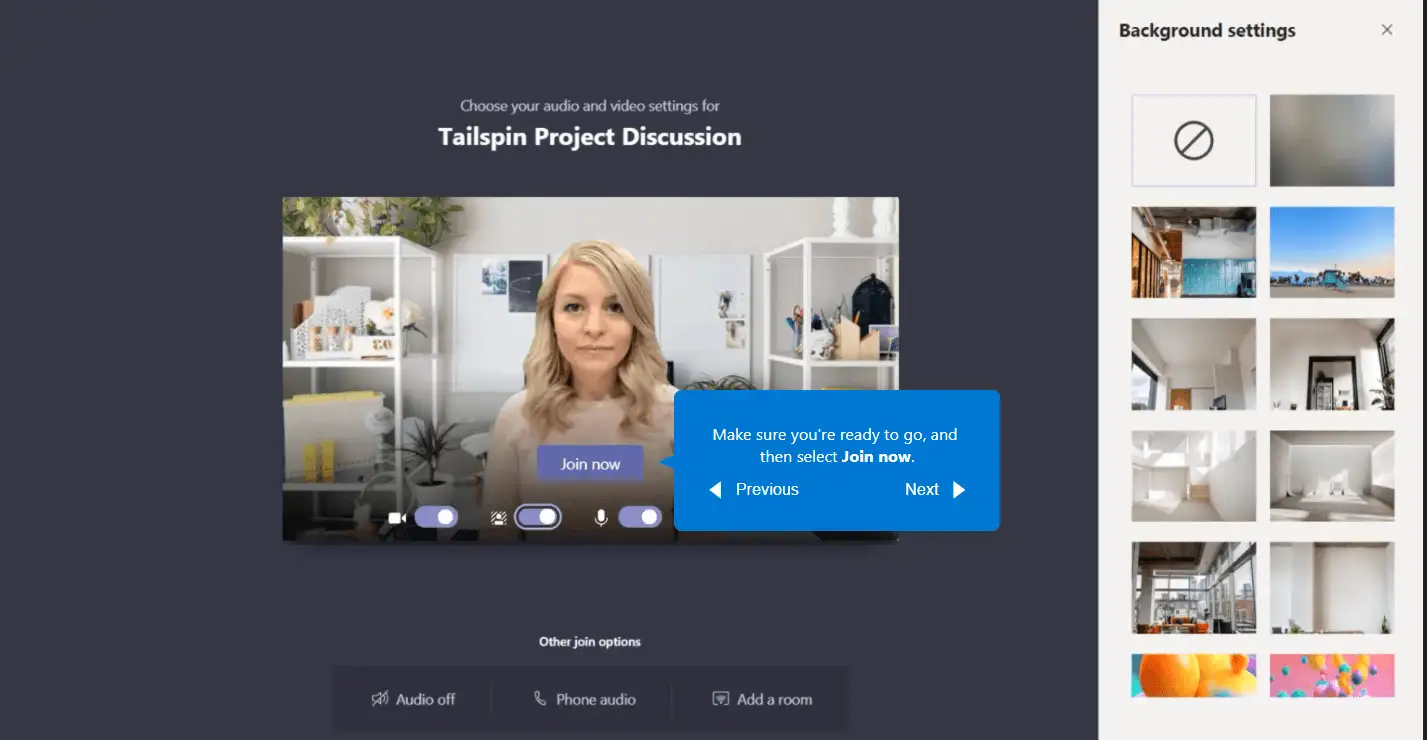
(Teams'ta bir video görüşmesi örneği)
Teams ile ayrıca aramaları kaydedebilir ve sanal bekleme odaları kurabilirsiniz.
Slack ayrıca görüntülü ve sesli arama işlevi sunarken, daha az gelişmiş özelliklerle çok daha basit bir ilişkidir:
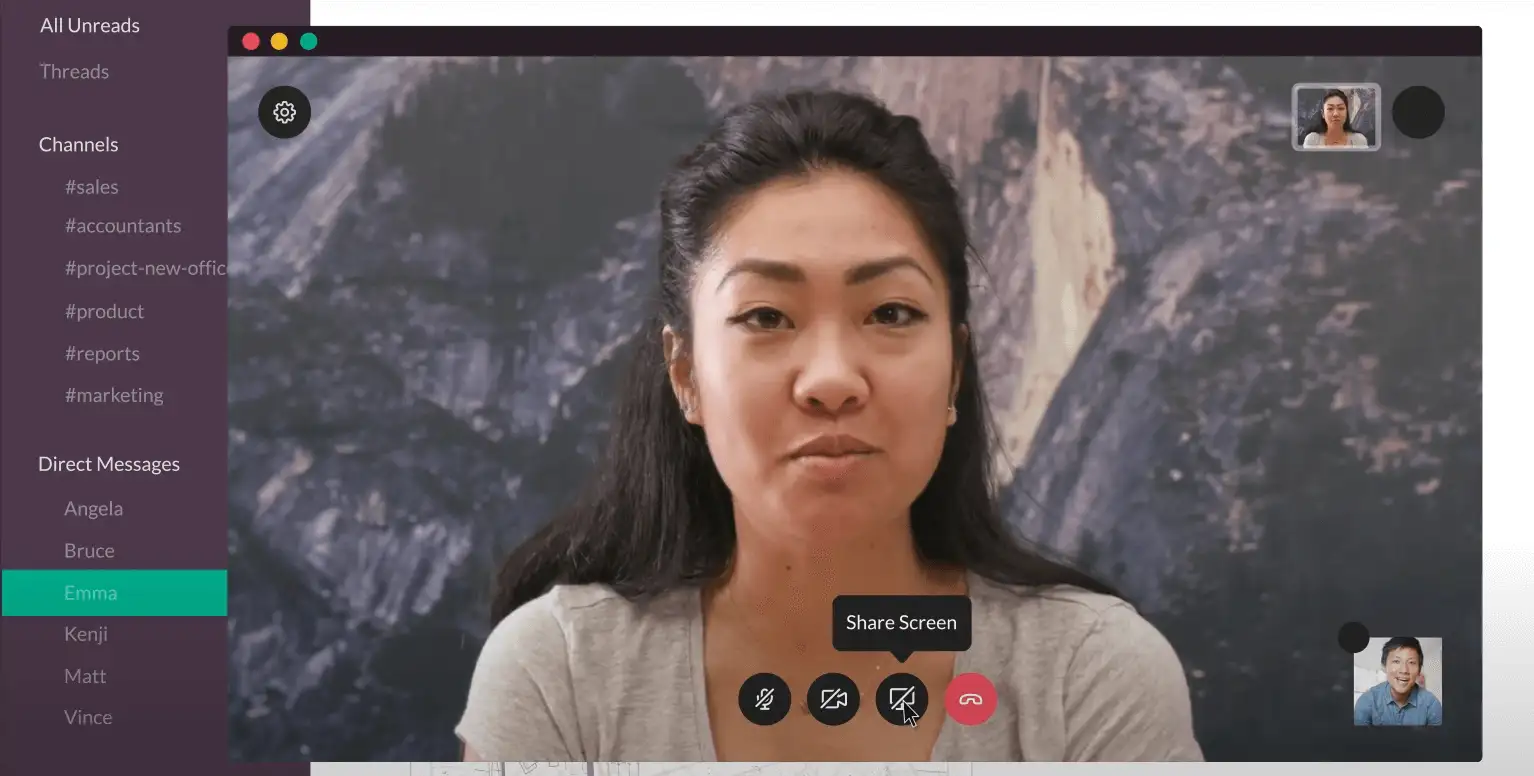
(Slack çağrısına bir örnek)
Kazanan: Gelişmiş arama işleviyle ilgilenmiyorsanız, Slack ve Teams eşit olarak eşleşir. Ancak, şirketiniz ister ses ister video kullanıyor olun, çok sayıda toplantı düzenliyorsa, Teams açık ara daha iyi bir platformdur .
2. Kullanıcı deneyimi
Sohbet, hem Slack'in hem de Teams'in merkezinde yer alır. Dolayısıyla her iki platformun da oldukça sezgisel bir sohbet deneyimi sunması sürpriz değil. Slack sohbeti şöyle görünür:
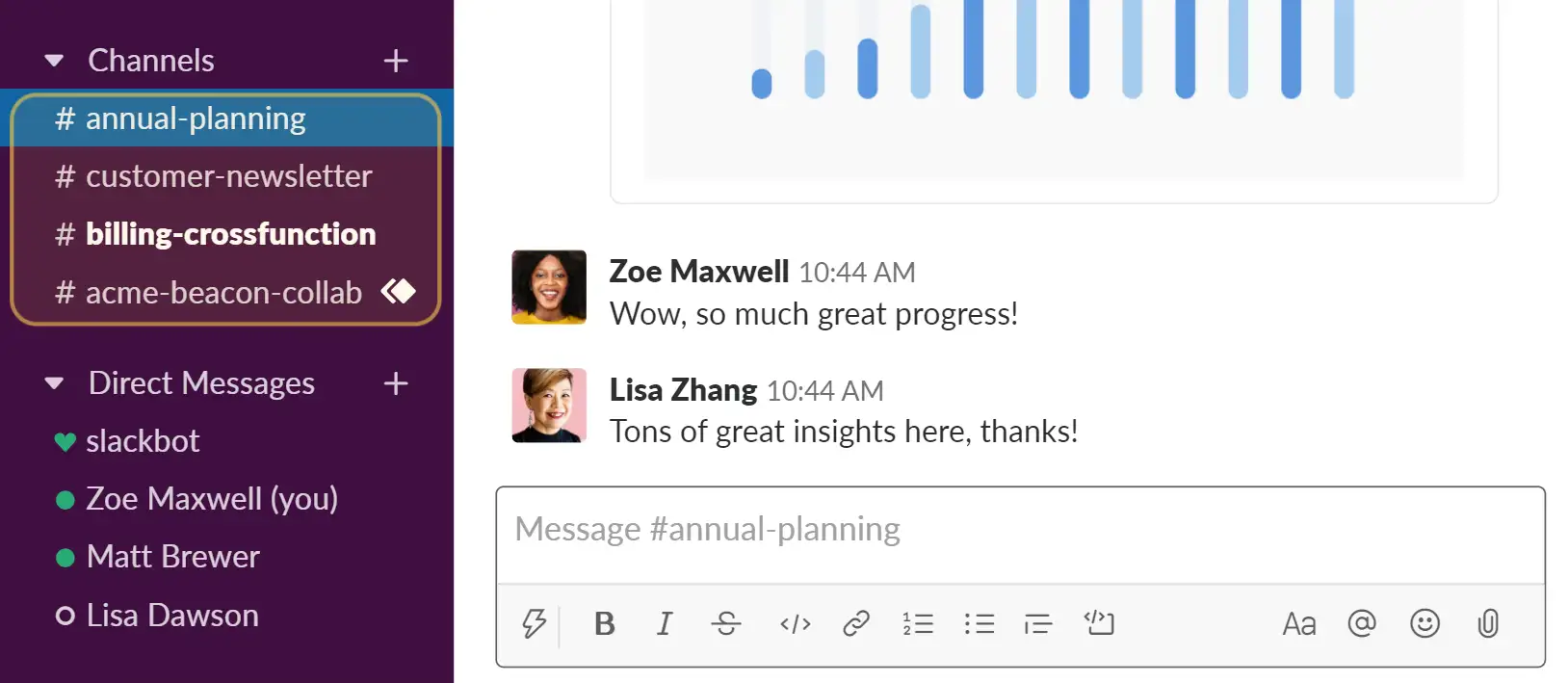
(Slack sohbet odası deneyimi)
Karşılaştırıldığında, Teams sohbet odası şöyle görünür:
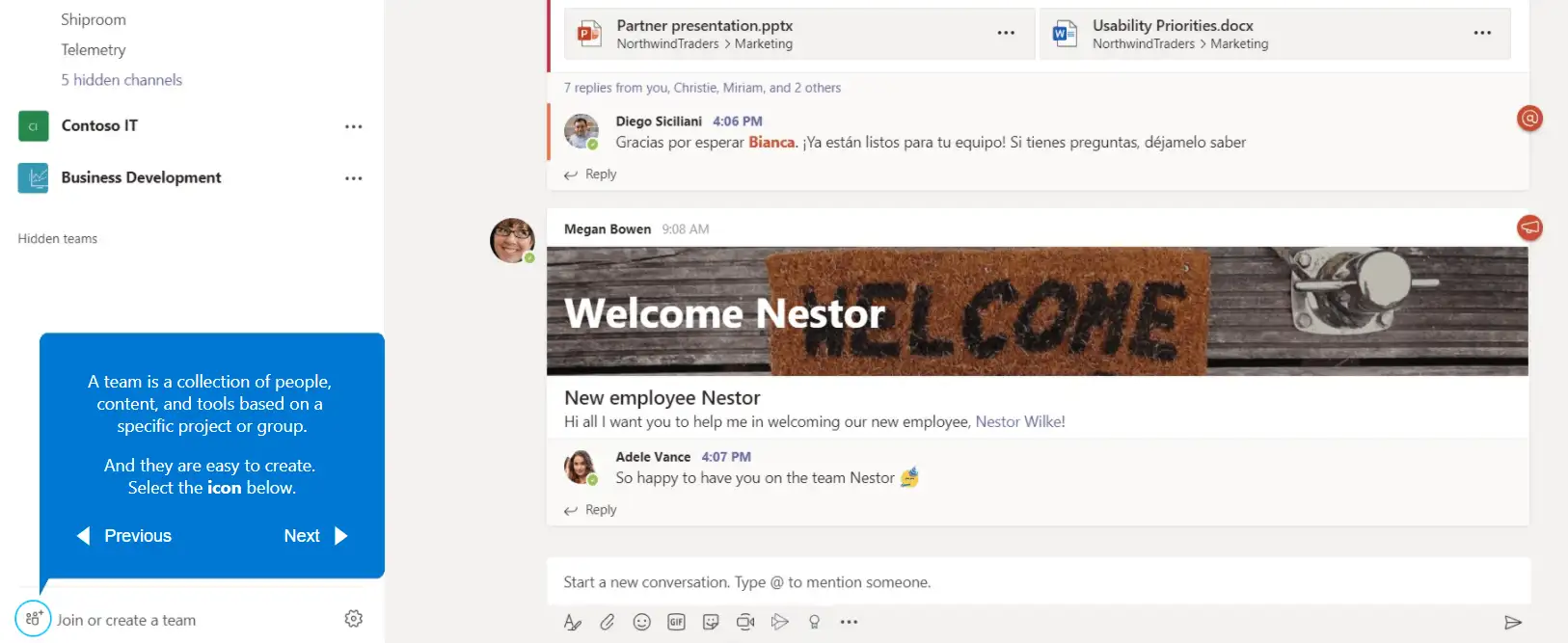
(Bir Teams sohbet odası örneği)
Temel sohbet işlevselliği söz konusu olduğunda, iki platform eşit olarak eşleştirilir. Diğer üyeleri etiketleyebilir, onlarla özel sohbet başlatabilir ve kanallar arasında geçiş yapabilirsiniz.
Yukarıdaki örneklerde sola bakarsanız, her iki platformun da üyesi olduğunuz tüm kanallara genel bir bakış sağladığını ve bir tıklama ile aralarında geçiş yapabileceğinizi göreceksiniz. Yeni bir kanal oluşturmanız gerekiyorsa, Slack bunu aynı menüden yapmanızı sağlar:
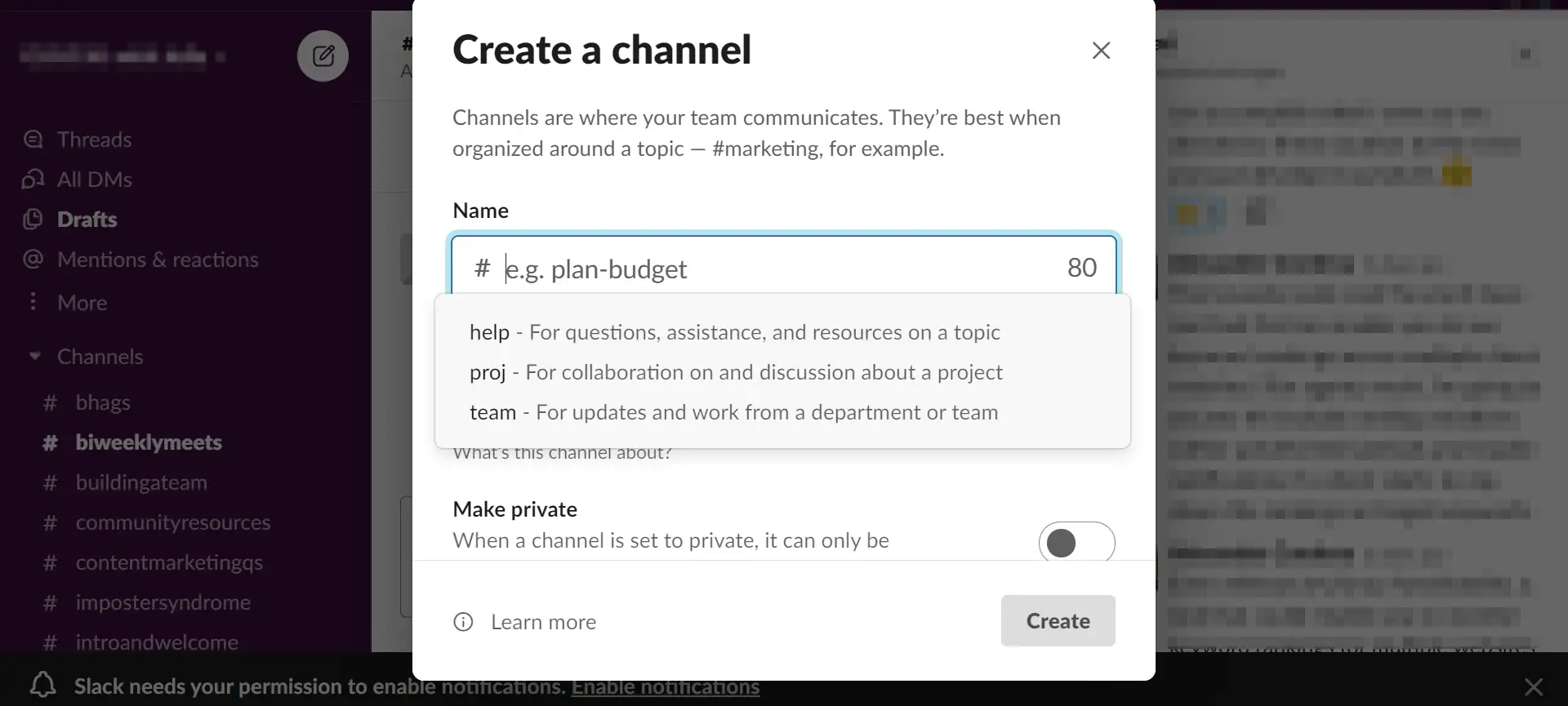
(Slack'te kanal oluşturma)
Ekipleri kullanırken kanallar yerine yeni "ekipler" oluşturursunuz. Ancak, her yeni sohbet odasına kimin erişimi olduğuna karar verebildiğiniz için süreç kabaca benzer:
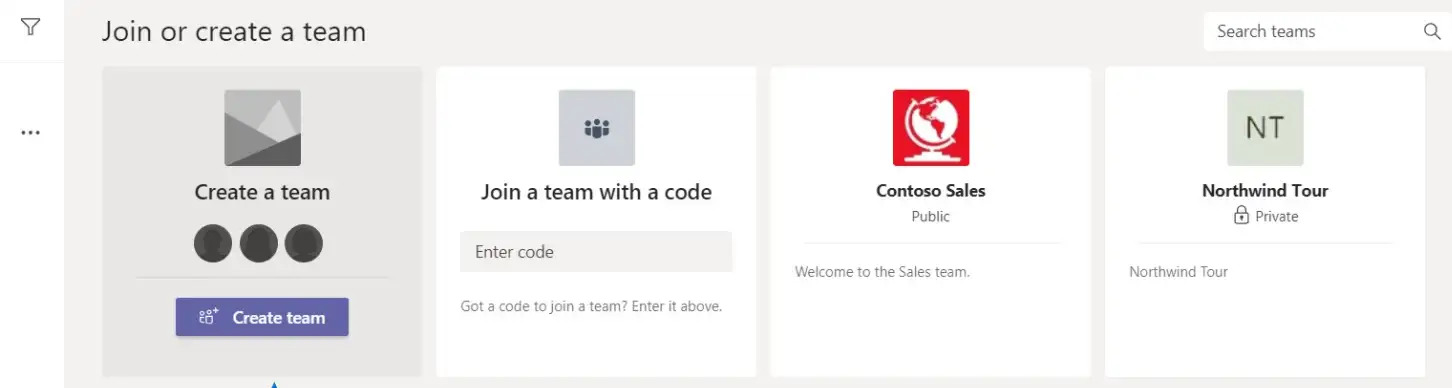
(Microsoft Teams'de sohbet için yeni bir Ekip oluşturma)
Konu kanal veya ekip kişiselleştirme olduğunda Teams bir avantaja sahiptir. Platform, "şablonlar" kullanarak yeni ekipler oluşturmanıza olanak tanır. Başka bir deyişle, diğer kanallar için özelleştirdiğiniz ayarları kopyalayabilirsiniz:
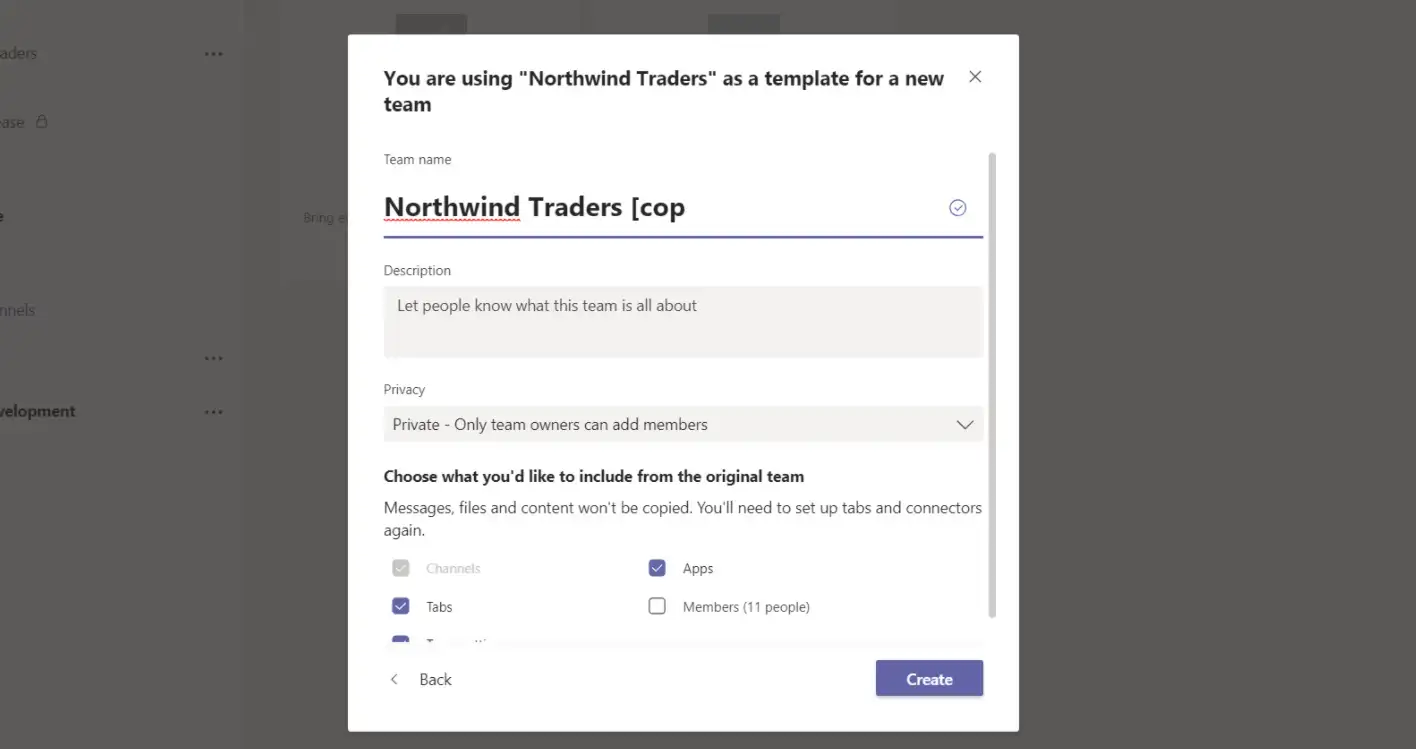
(Yeni sohbet odaları oluşturmak için Ekip şablonlarını kullanma)
Teams'in Slack'e göre daha avantajlı olduğu bir başka yön de, belirli ekipler içinde veya diğer kullanıcılarla çağrı başlatmanın daha kolay olmasıdır. Teams, kenar çubuğunda sık aranan kişileri içeren özel bir Çağrılar sekmesi içerir:
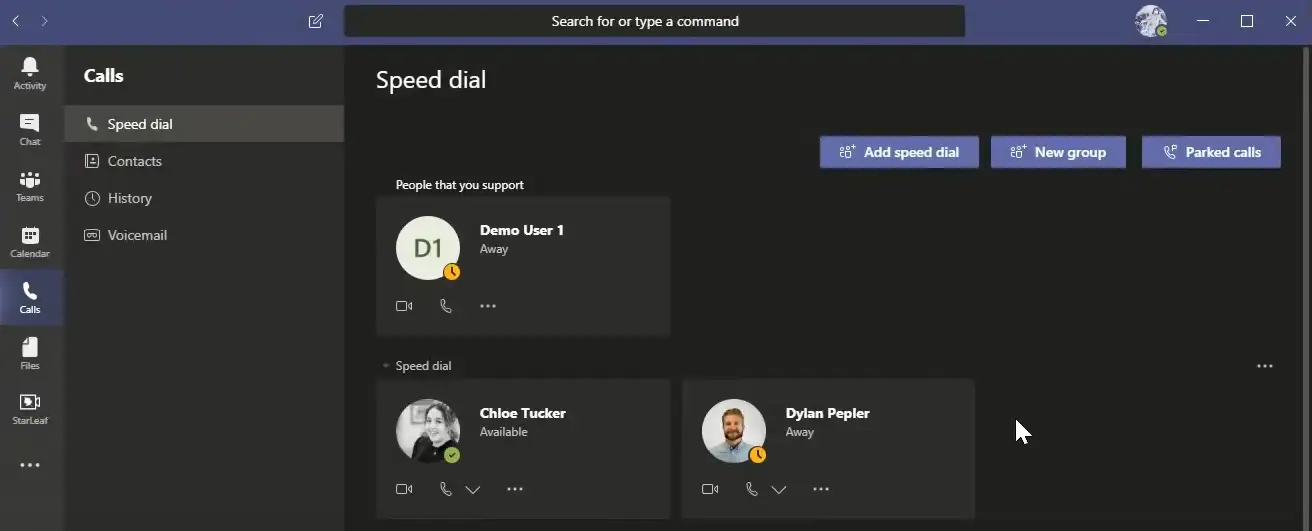
(Teams'teki Çağrılar sekmesini kullanarak bir çağrı başlatma)
Slack'in özel bir Çağrılar sekmesi yoktur. Ayrıca, diğer kullanışlı sekmelerinden bazılarına erişmek, gizlenme eğiliminde olduklarından karmaşık olabilir. Örneğin, erişiminiz olan dosyalara ilişkin bir genel bakış görmek istiyorsanız, Dosya Tarayıcı sekmesine gidebilirsiniz, ancak oraya ulaşmak için önce Konular altındaki Daha Fazla düğmesini tıklamanız gerekebilir:
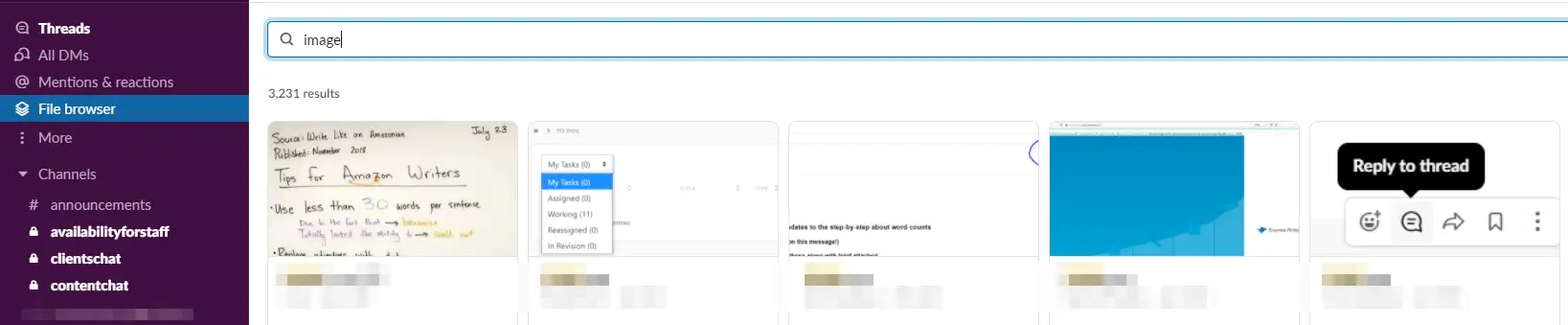
(Slack'te ekstra seçeneklere erişim)

Teams ise dosyalara erişimi kolaylaştırır. Ekranın solundaki ana menüde özel bir Dosyalar düğmesine ve her takım için ayrı Dosyalar sekmesine sahipsiniz:
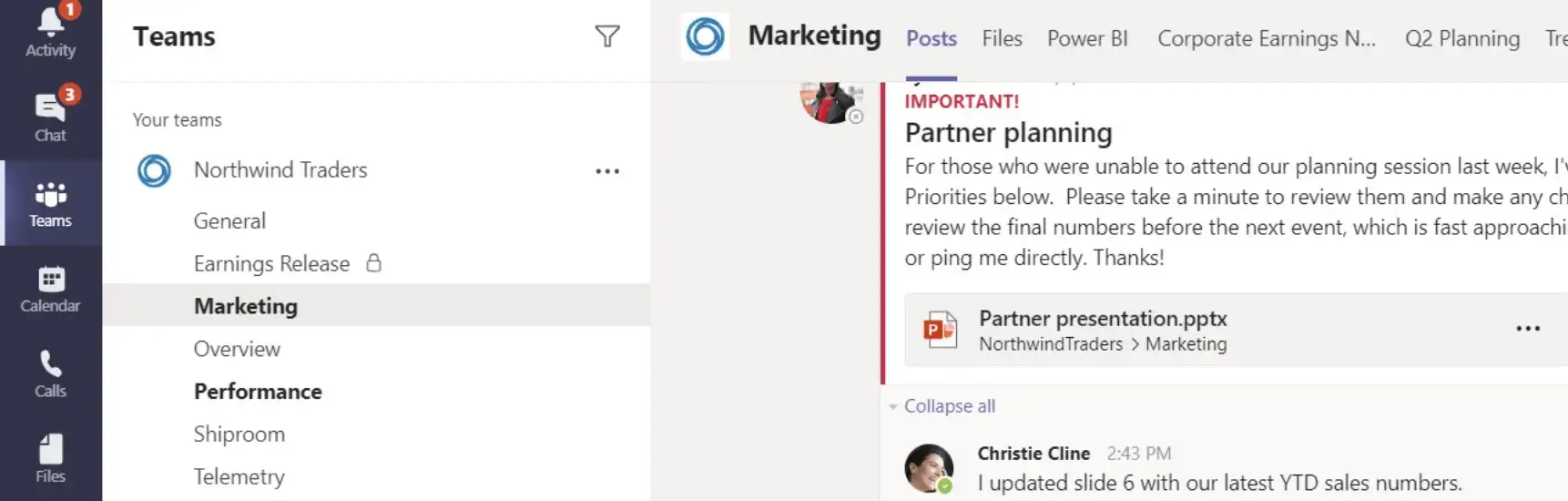
(Takımlarda ekstra seçeneklere erişme)
Bir bütün olarak, bazı özelliklerini gizlediği için Slack yeni kullanıcılar için daha kolay alınabilir. Öte yandan, takımlar ilk başta biraz bunaltıcı olabilir. Ancak platforma bir kez alıştığınızda, oldukça kullanıcı dostu bir araçtır.
Kazanan: Her iki platform da kullanıcı deneyimi açısından eşit olarak eşleştirilmiştir. Slack'in yeni kullanıcılar için bir avantajı vardır ve Teams genel olarak daha fazla seçenek sunar.
3. İşbirliği kolaylığı
Bir işbirliği aracı için yalnızca diğer ekip üyeleriyle sohbet edebilmek yeterli değildir. Projelerde birlikte çalışmak istiyorsanız aşağıdaki gibi özelliklere erişmeniz gerekir:
- Dosyaları paylaşabilme
- Belirli kullanıcıları kanallara veya ekiplere davet etme
- özel mesaj gönderme
- Herhangi bir zamanda arama başlatabilme
- Ekibinizin kullandığı üçüncü taraf araçlarla entegrasyon
- Paylaşılan bir takvime erişim
Kağıt üzerinde Teams ve Slack tüm bu özellikleri sunar. Dosya paylaşımı ve kullanıcıları kanallara davet etme söz konusu olduğunda, Slack ve Teams eşit olarak eşleşir. Her iki platformda da tek yapmanız gereken, tıpkı bir e-postada olduğu gibi bir dosya yüklemek veya bir bağlantı paylaşmaktır.
Örneğin, Slack'in mesajlara dosya eklemenizi nasıl sağladığı aşağıda açıklanmıştır:

(Slack'te mesajlara dosya ekleme)
Teams benzer bir arayüz sunar ve her iki durumda da dosya yüklemek için gördüğünüz seçenekler, her platform için etkinleştirdiğiniz entegrasyonlara bağlıdır. Kısa süre içinde entegrasyonlar hakkında daha fazla konuşacağız, ancak şimdilik çağrıları tartışalım.
Daha önce de belirttiğimiz gibi, arama ve toplantı işlevselliği söz konusu olduğunda Teams ezici bir üstünlüğe sahiptir. Ayrıca proje son tarihlerini göstermek, diğer ekip üyelerini etiketlemek ve daha fazlasını yapmak için kullanabileceğiniz yerleşik bir takvim de içerir:
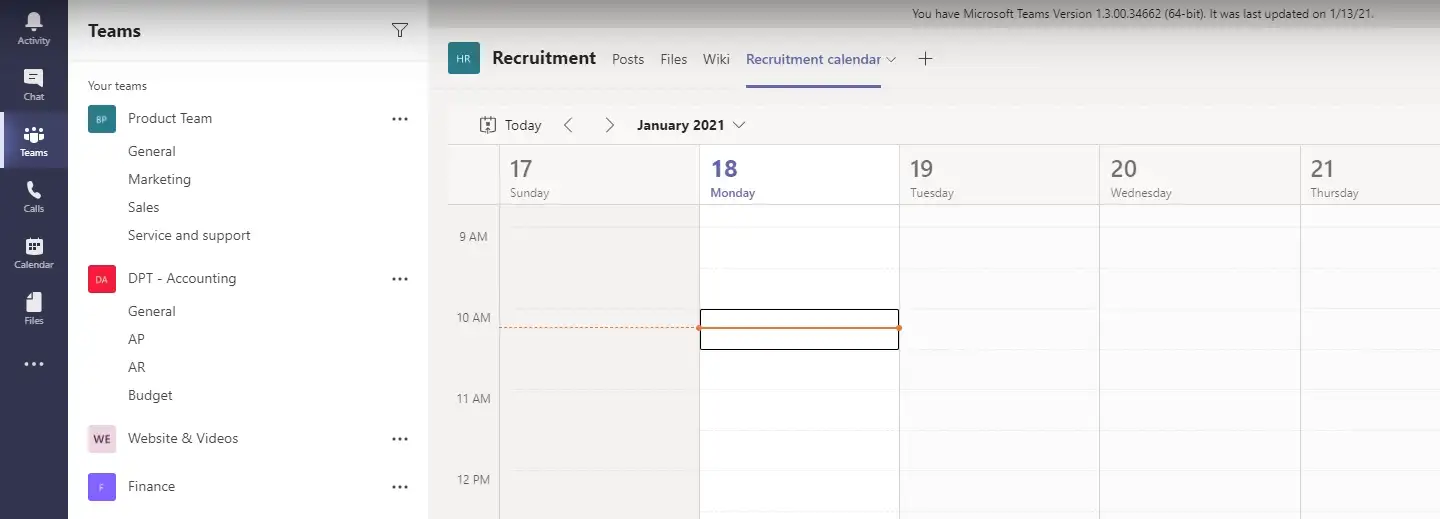
(Proje takibi için yerleşik Teams takvimini kullanma)
Ayrıca, her takım için ayrı takvimler oluşturabilirsiniz. Bu, size ait olmayan projelerle kafanız karışmadan görevlerde gezinmeyi kolaylaştırır.
Slack ayrıca takvim işlevi de sunar. Ancak onu kullanmak için Google Takvim veya başka bir seçenekle entegre etmeniz gerekir:
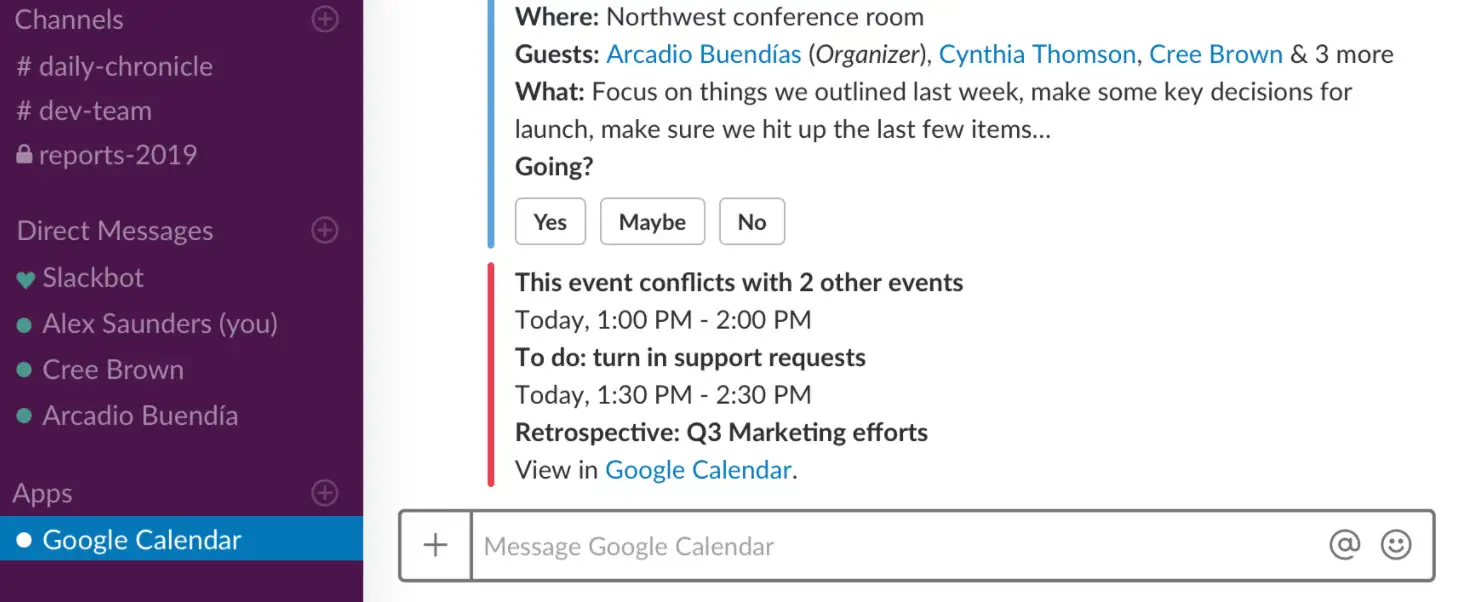
(Bir toplantı planlamak için Slack'in Google Takvim entegrasyonlarını kullanma)
Genel olarak, takvim işlevselliğini Slack ile entegre etmek, Teams'in yerleşik aracını kullanmak kadar sezgisel gelmiyor. Bu, Teams'e proje planlaması için bir avantaj sağlar.
Kazanan: Daha iyi arama ve toplantı işlevselliğinin yanı sıra yerleşik takvimler (ekibe özel takvimler dahil), Teams'i işbirliği için daha kapsamlı bir platform haline getirir.
4. Ölçeklenebilirlik ve entegrasyonlar
Bir işbirliği aracının yararlı olması için, ihtiyaç duyduğunuz sayıda kullanıcıyı, ekibi veya kanalı desteklemesi gerekir. Bu, küçük bir işletme veya çok uluslu bir şirket yönetiyor olsanız da geçerlidir ve hem Slack hem de Teams bu konuda başarılı olur.
Her iki araçla da karşılaşacağınız birincil sınırlamalar, fiyatlandırmaya bağlıdır. Slack ve Teams'in ölçeklenebilirlik ve entegrasyon açısından nasıl karşılaştırıldığına dair hızlı bir genel bakış:
| Microsoft Ekipleri | Gevşek | |
|---|---|---|
| Ücretsiz planlarla kullanıcı limitleri | 500 bin kullanıcıya kadar | Sınırsız |
| Ücretli planlarda kullanıcı limitleri | Sınırsız | Sınırsız |
| Ücretsiz planlı toplantılar için kullanıcı limitleri | 100 katılımcıya kadar | bire bir aramalar |
| Ücretli planlı toplantılar için kullanıcı limitleri | Sınırlar 10.000 katılımcıya kadar çıkıyor | 15 katılımcıya kadar (tüm planlarla birlikte) |
| Ücretsiz entegrasyonlar | Word, Excel ve PowerPoint'in ücretsiz sürümleri | 10 ücretsiz entegrasyon mevcut |
| Ücretli entegrasyonlar | 900'den fazla kullanılabilir entegrasyon | 2.000'den fazla kullanılabilir entegrasyon |
Entegrasyon söz konusu olduğunda, ücretsiz planlarına bağlı kalmak istiyorsanız Slack veya Teams ile çok sınırlısınız. Teams, Office Suite bölümlerinin ücretsiz sürümlerini sunsa da, bunlar tam yazılımla karşılaştırıldığında çok sınırlıdır.
Her iki platformun da ücretsiz katmanına bağlı kalırsanız, toplantılar söz konusu olduğunda Microsoft Teams kesin bir avantaja sahiptir. Ücretsiz bir Teams hesabıyla, bir aramaya 100 üyeye kadar katılabilirsiniz. Ayrıca Slack, ücretli planlarda bile sizi 15 toplantı katılımcısıyla sınırlar.
Slack'in avantajlı olduğu yönlerden biri, platform daha uzun süredir var olduğu için çok daha geniş bir entegrasyon seti sunmasıdır:
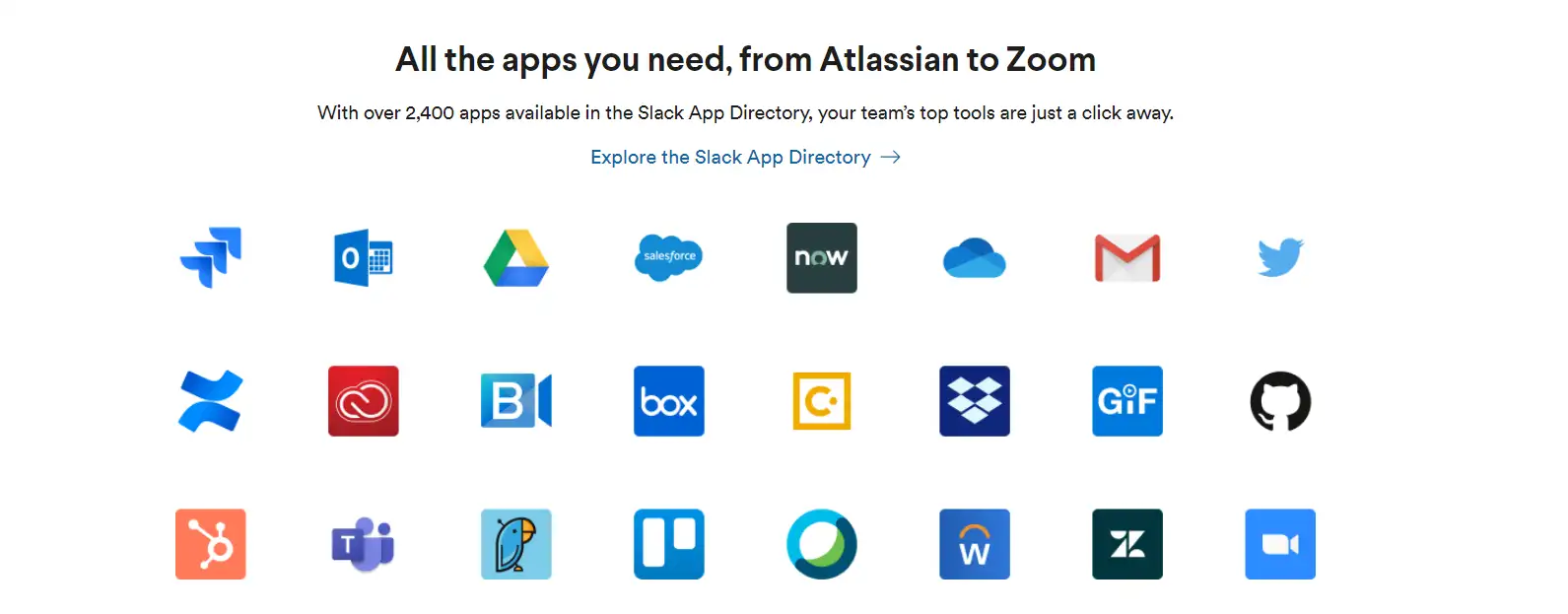
(Slack'in geniş entegrasyon yelpazesi, ihtiyacınız olan her aracı kapsamalıdır)
Teams uygulama kitaplığı, diğer 900 kullanılabilir entegrasyonla hala etkileyici:
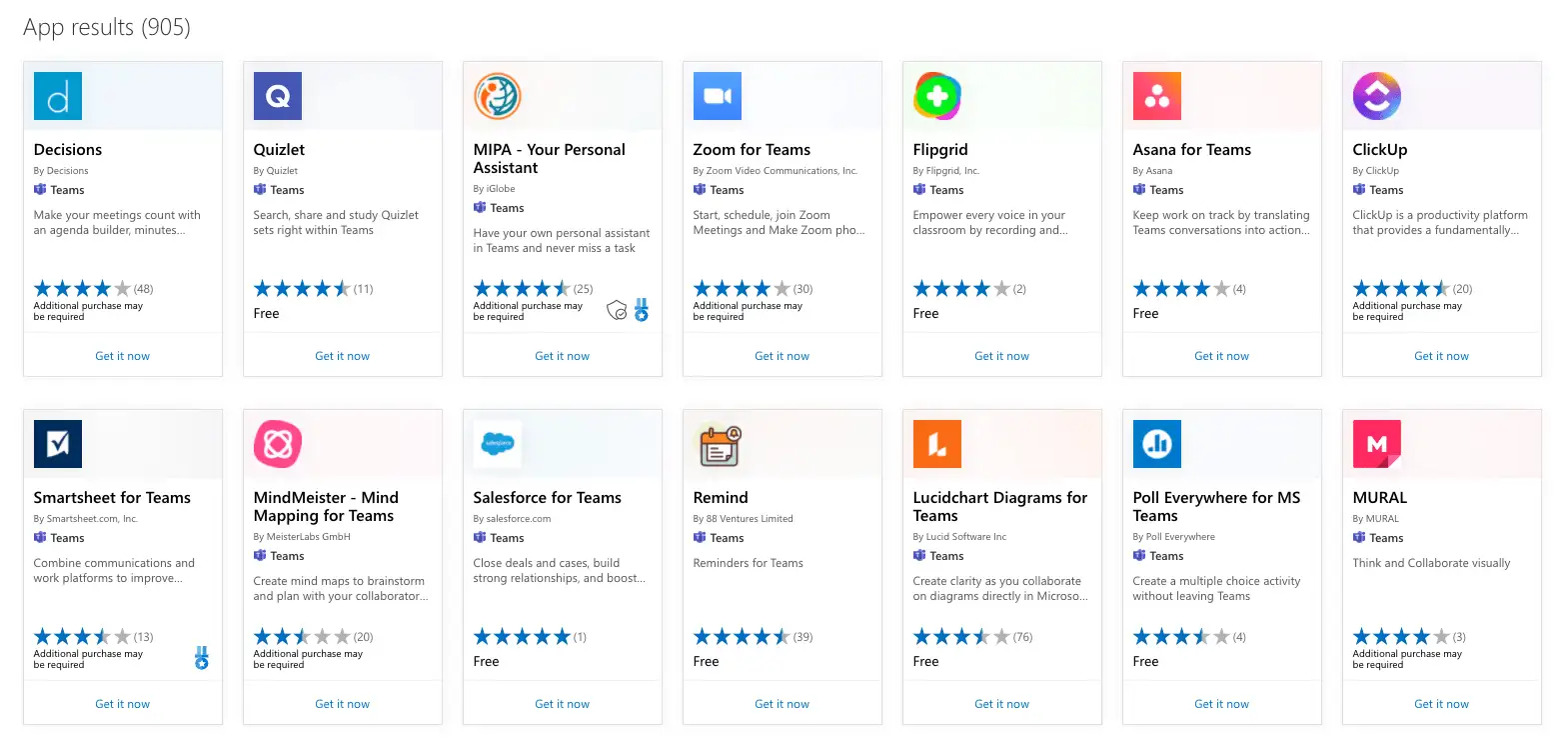
(Büyüyen Teams uygulama entegrasyonları)
Pratikte, her iki platformla da entegre olmayan popüler bir üçüncü taraf platformu veya hizmeti bulmanız pek olası değildir . Ancak, günlük işler için çok niş bir yazılım kullanıyorsanız, Slack ile bunun için bir uygulama bulma şansınız daha yüksek olabilir.
Kazanan: Mevcut entegrasyonların sayısı söz konusu olduğunda Slack kazanır. Ancak, toplantılar kuruluşunuz için önemliyse Teams açık ara daha ölçeklenebilir platformdur.
5. Fiyatlandırma
Sonuç olarak, Slack vs Teams arasındaki kararınız muhtemelen fiyatlandırmaya bağlı olacaktır. Bu bağlamda, hem Slack hem de Takımlar eşit olarak eşleştirilir. İşte Slack'in premium planlarının bir dökümü:
- Standart: Sınırsız mesaj arşivi, sınırsız uygulama, ekran paylaşımı ile grup görüntülü görüşmeleri ve Slack Connect kullanarak dış kuruluşlarla güvenli işbirliğini içeren aylık kullanıcı başına 6,67 ABD doları. Ayrıca bu planla üye başına 10 GB depolama alanı elde edersiniz.
- Artı: %99,9 çalışma süresi garantisi, tüm iletiler için veri dışa aktarma ve kullanıcı yetkilendirme seçenekleri dahil olmak üzere kullanıcı başına aylık 12,50 ABD doları. Bu plan ayrıca size üye başına 20 GB depolama alanı sağlar.
- Kurumsal: Bu çözüm, sınırsız çalışma alanı, HIPAA uyumluluğu, veri kaybı önleme ve özel bir destek ekibi sunar. Ayrıca bu planla üye başına 1 TB depolama alanı elde edersiniz. Fiyat, ihtiyaçlarınıza bağlı olarak değişecektir, bu nedenle bir tahmin için doğrudan Slack'in satış ekibiyle iletişime geçmeniz gerekir.
Şimdi bunu Microsoft Teams premium planlarıyla karşılaştıralım:
- Business Basic: 300'e kadar katılımcıyla çevrimiçi toplantılar, video kaydı ve SharePoint Online, Yammer, Planner ve Stream gibi ek Microsoft 365 hizmetlerine erişim dahil olmak üzere kullanıcı başına aylık 5 ABD doları. Ayrıca kullanıcı başına 1 TB depolama alanı içerir.
- İş Standardı: Ek üretkenlik hizmetleri ve Microsoft Bookings'e erişim sağlayan kullanıcı başına aylık 12,50 ABD doları.
- E3: 10.000'e kadar katılımcıyla çevrimiçi toplantılar, sınırsız dosya eki ve kurumsal düzeyde güvenlik ve uyumluluk dahil olmak üzere kullanıcı başına aylık 20 ABD doları.
Kazanan: Fiyat açısından her iki platform da benzer seviyelerde planlar sunuyor. Bu, özelliklerine, kullanıcı deneyimine, ölçeklenebilirliğine ve işbirliği araçlarına göre tercih ettiğiniz platformu seçebileceğiniz anlamına gelir.
Microsoft'tan Slack vs Teams hakkındaki son düşünceler
Slack vs Teams arasında seçim yapmak, büyük ölçüde ekibinizin mevcut çalışma ortamına ve ihtiyaçlarına bağlı olacaktır. Özetlemek gerekirse, her iki uygulamada da kullanılabilen özellikler şunlardır:
| Özellik | Microsoft Ekipleri | Gevşek |
|---|---|---|
| Kanallar (veya ekipler) | ||
| Özel mesajlar | ||
| Kullanıcılar | Ücretsiz planla 500 bin'e kadar | Ücretli planlarla sınırsız |
| Sınırsız mesaj | ||
| Aranabilir mesaj geçmişi | Ücretsiz planla 10.000'e kadar mesaj, ücretli planlarla sınırsız | |
| Dosya paylaşımı | ||
| Harici ortak çalışan erişimi | Hesap başına beş ile sınırlı | Ücretli planlarla sınırsız harici kullanıcı |
| Ekran paylaşımı | Yalnızca ücretli planlar | |
| Görüntülü ve sesli aramalar | Sınırsız | Sınırsız |
| Video konferans | Ücretli planlarla 1.000 kullanıcıya kadar | Ücretli planları olan 15 kullanıcıya kadar |
| Web, masaüstü ve mobil uygulamalar | ||
| Entegrasyonlar | Aralarından seçim yapabileceğiniz 500'den fazla uygulama | Ücretsiz planlar için 10'a kadar veya ücretli planlarla 2.000'den fazla |
Şirketiniz zaten tüm çalışanlar için Microsoft 365 erişimi için ödeme yapıyorsa, Microsoft Teams en uygun seçimdir. Ekibiniz genişledikçe popüler üretkenlik uygulamalarının maliyetleri hızla arttığından, bu size çok para kazandırabilir.
Dahası, birçok orta ve büyük şirket bu günlerde sanal etkinliklere güveniyor. Teams, video konferansı zahmetsiz hale getirerek yüzlerce katılımcı için toplantılar düzenlemenize ve hatta etkinliklerinizi kaydetmenize olanak tanır. Bu işlevsellik Slack'te sınırlıdır ve ücretsiz sürümde hiç mevcut değildir.
Öte yandan, küçük bir işletmeyi yönetiyorsanız Slack daha iyi bir seçenek olabilir. Uzaktan çalışma için mükemmel bir araçtır ve çok sayıda başka uygulamayla entegre olmanızı ve görevleri otomatikleştirmenizi sağlar. Ayrıca ekibiniz Google Workspace'i kullanarak gerçek zamanlı olarak ortak çalışıyorsa bu daha iyi bir çözümdür. Ayrıca ajanslar, Teams'de olduğu kadar kolay olmayan harici ortak çalışanları davet etme becerisini takdir edeceklerdir.
TL; DR: Her iki platform da özellikler ve işlevsellik açısından karşılaştırılabilir. Ancak Slack, ölçeklenebilirliği ve harici işbirliği yetenekleri nedeniyle daha küçük şirketler ve ajanslar için daha uygundur. Öte yandan, halihazırda Microsoft 365 kullanan büyük şirketler Microsoft Teams ile daha iyi durumda olabilir.
Kaliteli bir üretkenlik aracı, şirketinizin operasyonel verimliliğini artırabilir. Slack, kullanım kolaylığı ve benzersiz tasarımı nedeniyle pazar lideri olarak kendini kanıtladı, ancak rakipler hızla yetişiyor!
Slack vs Teams hakkında sorularınız mı var? Aşağıdaki yorumlar bölümünde bize bildirin!
…
WordPress sitenizi hızlandırmak için hızlandırılmış kursumuza katılmayı unutmayın. Bazı basit düzeltmelerle yükleme sürenizi %50-80 oranında bile azaltabilirsiniz:
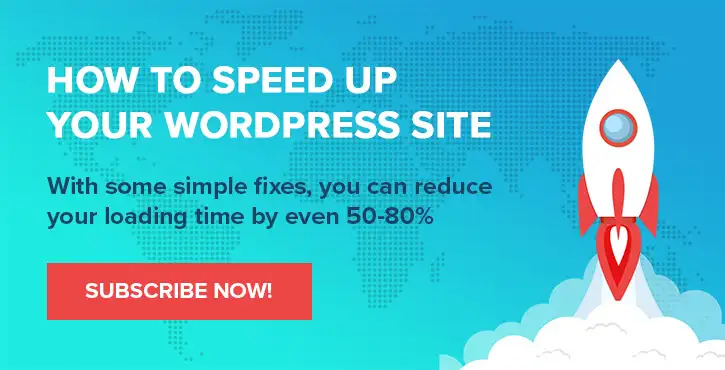
Düzen ve sunum Chris Fitzgerald ve Karol K.
[2] https://www.statista.com/statistics/652779/worldwide-slack-users-total-vs-paid/
